
この記事ではAndroidスマホにおける国際データローミングの設定方法を画像付きで解説します。
機種により画面の仕様が異なります。今回はGalaxy端末を使用して説明します。
※国際データローミングをご利用される際は、思わぬ高額請求を防ぐため、事前にパッケージにご加入いただくことを推奨いたします。
※ベリーモバイルご利用中のお客様はインターネットから簡単にお申込みが可能です。(一部、国際データローミング対象外の携帯電話プランもございます。)
1つのSIMをご利用中の場合(電話番号が1つ)
※機内モードをオフにした後に、下記設定を行ってください。
①現地に到着後、「設定」アプリを開きます。
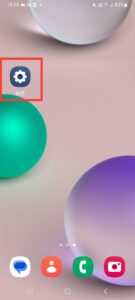
②「接続」をタップします。
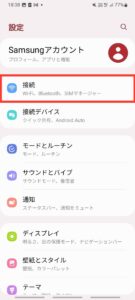
③「モバイルネットワーク」をタップします。
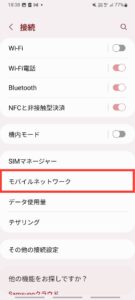
④「データローミング」をオンにします。
※下記画像はオンの状態です。
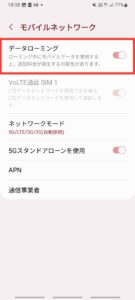
⑤完了です。
【デュアルSIM】2つの以上のSIMをご利用中の場合(電話番号が2つ以上)
本記事で使用しているGalaxy端末の場合、デュアルSIMでも設定方法は、上記(SIMがひとつ)と同じです。
ただし、デュアルSIMの場合は注意が必要ですので、下記の注意点をご確認ください。
【注意点】
国際データローミングパッケージをお申込みしていないSIM(電話番号)を誤って使用した場合、思わぬ高額請求に繋がる可能性があります。下記のいずれかをご対応いただくことを推奨いたします。
●方法1
パッケージをお申込みしていないSIMの電源をオフにする。
※電源をオフにした電話番号の発着信ならびにショートメッセージの送受信もできない状態になります。
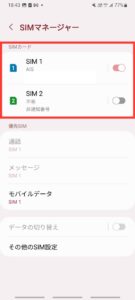
●方法2
「モバイルデータ通信の切替を許可」をオフにする。
「モバイルデータ」をローミングパッケージを適用しているSIMに設定し、「データの切り替え」をオフにします。
※写真はSIM1を使用する設定です。
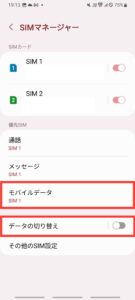
◆ワンポイント◆
設定後、通信ができない場合は、再起動をお試しください。
【ベリーモバイルご利用のお客様】国際ローミングのお申込みはこちらから
ベリーモバイルをご利用いただいているお客様は下記お申込みページより、簡単にお申込みが可能です。ただし一部国際ローミングのお申込みいただけない携帯電話プランもございます。
詳しくは弊社までお問い合わせください。
●国際ローミングパッケージお申込みサイト
https://topup.berrymobile.jp/roaming









